検索した商品をお気に入りに登録保存する方法をご紹介します。
定期的に注文する商品を保存したり、カートに入れた商品をログアウト前に保存しておくことができます。
お気に入り追加と、検索条件保存を組み合わせることで、商品検索の手間を軽減することができます。
※登録したお気に入りは、ユーザーID単位となり、他のユーザーには共有されません。
他のユーザーと商品を共有したい場合は、見積を作成して共用するようにしてください。

商品検索結果からお気に入りリストに追加登録する方法について
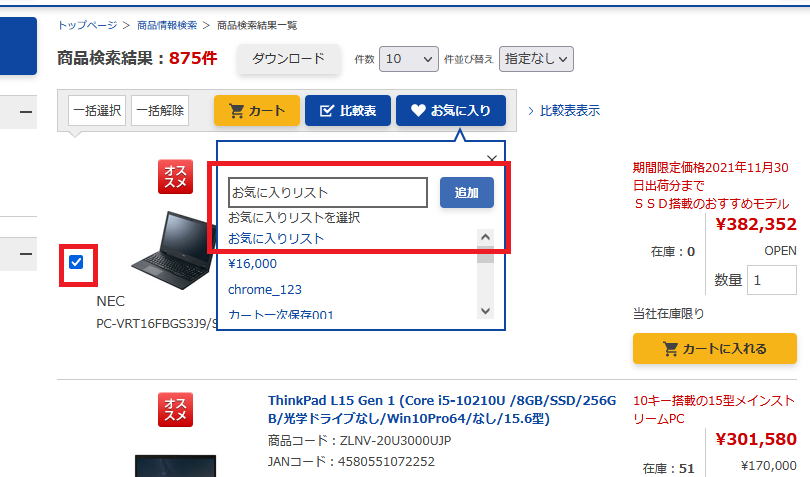
1・商品検索結果の一覧画面より、左側の「選択」にチェックを入れます。
「お気に入り」ボタンを押し、お気に入りリストを選択してから、「追加」ボタンをクリックすると、商品がお気に入りに追加されます。
-
一括選択、一括解除のボタンをクリックすると、画面中の全ての商品の選択と解除が可能です。
受注停止品や完売品などは、お気に入りに追加することができないので、チェックを外してください。 -
お気に入りへの追加は、商品詳細情報画面、カート画面、見積履歴詳細画面からも同様に行うことができます。
補足:お気に入りリストの追加登録について
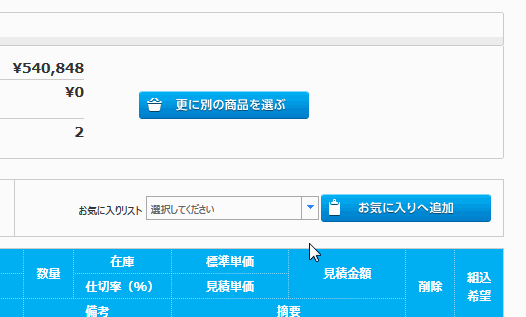
初期状態で「お気に入りリスト」という名称のリストが用意されています。
メニューの左端にカーソルを合わせてから文字入力をすると、新しいリストを追加登録して選択することができるようになります。
※追加登録したリストの更新や削除は、お気に入りの管理画面から行います。
初期状態で登録されている「お気に入りリスト」は削除や名称変更はできません。
お気に入りへ追加した商品を確認・管理する方法について
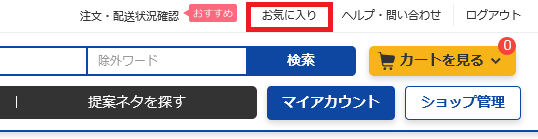
1・画面上部の、「お気に入り」リンクをクリックします。
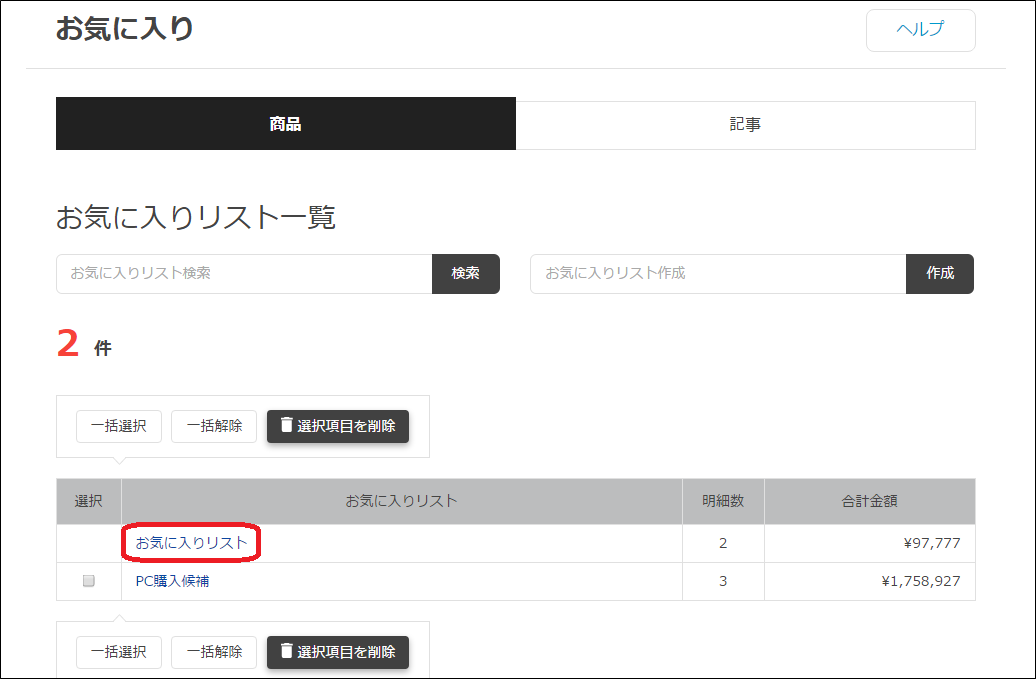
2・お気に入り一覧の画面が表示されます。
お気に入りリスト一覧より、リスト名のリンクをクリックします。
※「お気に入りリスト作成」の欄にリスト名を入力してから「作成」ボタンをクリックすると、新しいリストを追加登録することができます。
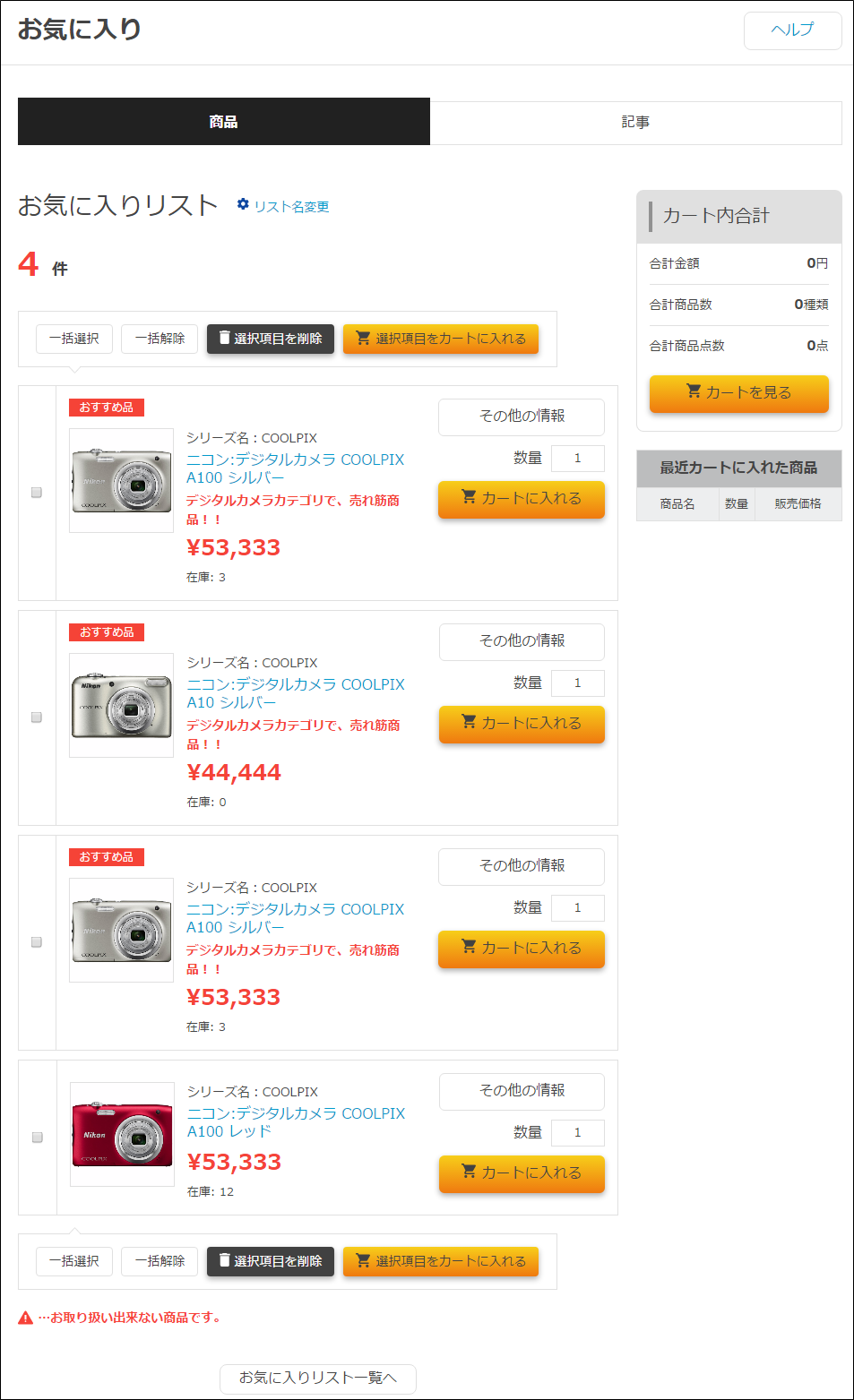
3・お気に入りに登録した商品が表示されます。
この画面から商品をカートに入れたり、お気に入りリストから商品を削除する事ができます。
※商品名のリンクをクリックすると詳細情報画面が表示されます。
別のお気に入りリストに登録しなおしたり、商品の在庫・納期情報を確認できます。
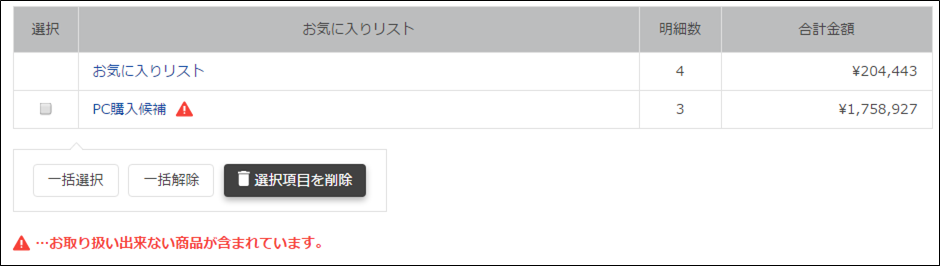
追加した商品が受注停止や完売品になるなど、お取り扱いできない商品が含まれるリストには赤色の!アイコンが表示されます。
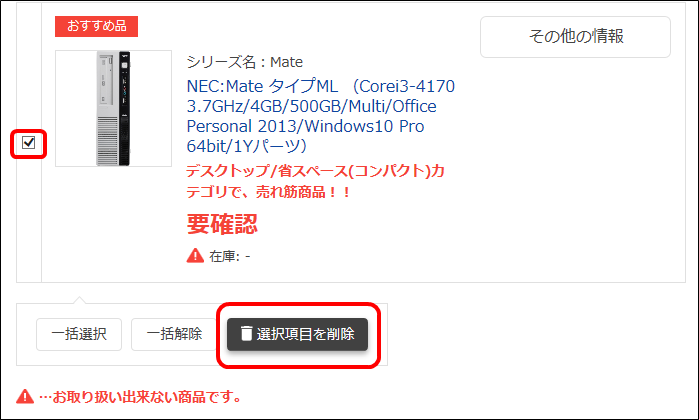
お気に入り詳細画面より「選択した項目を削除」でお気に入りリストから商品を削除することができます。
2013/04/06作成
2025/11/04更新
商品検索に関するガイド1(基本機能)
商品検索に関するガイド2(応用機能)
商品検索
- よく検索する条件を保存することはできますか? [商品検索・検索条件保存]
- 過去に検索した履歴を確認することはできますか? [商品検索・検索条件保存]
- 商品検索結果に、最小発注数や発注単位と表示されている商品があります。どのような意味ですか? [商品検索結果・用語]
- 商品検索でカテゴリ中やカテゴリ小のメニューを選択できない。 [商品検索・動作・利用環境]
- セット品とは、どのような商品なのですか? [商品検索・用語・商品情報]
- BTO商品とは、どのような商品なのですか? [商品検索・用語・商品情報]
- 新商品とは、どのような商品なのですか? [商品検索・用語・商品情報]
- おすすめ商品とは、どのような商品なのですか? [商品検索結果・画面表示・用語]
- 在庫管理品とは、どのような商品なのですか? [商品検索・画面表示・用語]
- 商品コードとは、どのような意味で何の登録なのですか? [商品検索・用語]
- 受注停止品を含めずに商品検索をしたい [商品検索]
- 商品検索で選択するカテゴリの一覧を確認することはできますか? [商品検索・データダウンロード]
- フリーワード検索で以前は検索できていた商品が検索できない。 [商品検索]
- フリーワードの部分一致での検索で商品がヒットしない。 [商品検索]
- 検索結果に入力した内容と無関係の商品が検索結果に表示される。 [商品検索・商品検索結果]
- 検索結果にセット構成品を含めずに検索したい。 [商品検索・セット品]
- 商品検索でスペック条件の指定ができない。 [商品検索・スペック検索]
- 商品検索で価格条件の入力ができない。 [商品検索]
- 保存した検索条件が、他のIDでは表示されない。 [商品検索・検索条件保存]
- タブレットでPCと同じ商品検索を利用したい。 [商品検索・スマートフォン・タブレット]
商品検索結果
- 商品の検索結果一覧はダウンロードできるが、同じように商品画像はダウンロードできないのですか?(二次利用の可否) [商品検索結果・データダウンロード]
- 表示された商品のスペック、表示画像に誤りがある。 [商品検索結果]
- 商品検索結果に表示される、営業相談、在庫管理、受注停止などのアイコンの意味を教えてください。 [商品検索結果・用語]
- 商品の検索結果一覧を1画面にもっと多く表示できるようにできないか?1画面に表示される件数が少ない。 [商品検索結果・画面表示]
- 商品のスペック情報を表示・印刷・ダウンロードしたい。 [商品検索結果・画面表示・データダウンロード]
- 商品がどのカテゴリに登録されているのか分からない。カテゴリを調べる方法はありますか? [商品検索結果・データダウンロード]
- 検索した商品よりも新しい後継機種の情報を調べることはできますか? [商品検索結果]
- 商品の検索結果一覧画面で再検索をすると、それまでの検索条件が消えてしまう。絞り込み検索はできないのですか? [商品検索・商品検索結果]
- 在庫が「0」と表示されていたり、在庫が少ない商品について、次回の入荷を確認することはできますか? [商品検索結果・商品情報]
- 在庫が「営業相談」と表示されていました。在庫の有無を教えてください。 [商品検索結果・用語]
- 商品詳細に次回入荷予定が表示される商品と、表示されない商品がある。 [商品検索結果・画面表示・商品情報]
- 仕切価格や在庫が表示されない商品が検索結果に表示されます。 [商品検索結果・画面表示・商品情報]
- 商品の在庫が有れば、翌日には納品されますか? [商品検索結果・納期]
- iDATEN(韋駄天)に掲載されていないメーカー、検索できない商品の注文や取り扱いは可能ですか? [商品検索結果]
- 商品検索結果の備考欄に表示される、「送料あり」「別途料金あり」の金額について教えてください。 [商品検索結果・送料]
- 2000件以上の商品検索結果をダウンロードすることはできますか? [商品検索結果・データダウンロード]
- セット品と表示されていますが、商品詳細画面では1商品しかありません。なぜセット品なのですか? [商品検索結果・用語]
- 商品検索結果で「御社限定価格」「期間限定価格」と表示される商品があります。 [商品検索・用語]
- 在庫有りのみの条件で検索しているのに、在庫0の商品が検索結果に表示される。 [商品検索・商品検索結果]
- 商品検索結果の最初の表示順はどのような並びなのですか? [商品検索結果・画面表示]
- 商品検索結果で仕切価格による表示順変更ができない。 [商品検索結果・画面表示]
- 商品検索結果で在庫数による表示順変更ができない。 [商品検索結果・画面表示]
- 在庫「0」の商品も表示されるが、注文することができるのか? [商品検索結果・注文]
- 受注停止の商品について、いつ受注停止になったのかを確認したい。 [商品検索結果]
- 商品詳細に以前は表示されていた次回入荷予定が表示されなくなりました。 [商品検索結果・商品情報・画面表示]
- 商品検索結果の表示画面からスペック条件の絞り込み検索ができない。スペック条件選択のボタンが反応しない。 [商品検索結果・スペック検索]
- 検索結果から検索条件を変更したい。 [商品検索結果・商品検索]
- 納品形態の「有形」「無形」とは何ですか? [商品検索結果・用語]
- 商品検索結果をダウンロードすることができますか? [商品検索結果・データダウンロード]

